轻松搞定!WPS Excel 所有数据列一页打印秘籍
在日常办公中,我们经常需要使用 WPS Excel 打印表格数据,但有时数据列较多,如何将所有数据列打印到一页纸上成为了困扰许多人的问题,别担心,下面就为您详细介绍 WPS 表格将所有列打印在一页的方法教程。
中心句:日常办公中打印 WPS Excel 表格时数据列较多的情况常见。
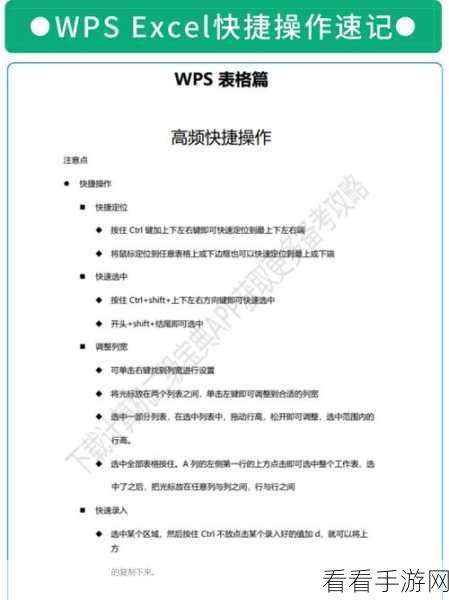
打开您需要打印的 WPS Excel 表格文件。
中心句:第一步是打开需要打印的 WPS Excel 表格文件。
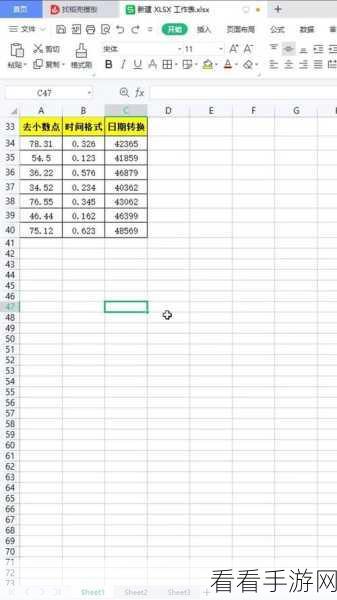
点击页面上方菜单栏中的“页面布局”选项。
中心句:接着要点击“页面布局”选项。
在“页面布局”菜单中,找到“缩放”功能区。
中心句:在“页面布局”菜单中找到“缩放”功能区是关键步骤。
点击“缩放”功能区中的“将整个工作表打印在一页”选项。
中心句:然后点击“将整个工作表打印在一页”选项。
您可以在打印预览中查看效果,如果数据列已经全部显示在一页纸上,就可以直接点击打印按钮进行打印了。
中心句:查看打印预览效果,若满足需求即可直接打印。
如果预览效果仍不理想,您还可以调整页边距、字体大小等设置,以达到最佳的打印效果。
中心句:若预览效果不佳,可调整页边距和字体大小等。
掌握了这些方法,就能轻松实现 WPS Excel 所有数据列在一页纸的打印,让您的工作更加高效便捷。
参考了 WPS Excel 的官方帮助文档以及相关的办公软件使用教程。
